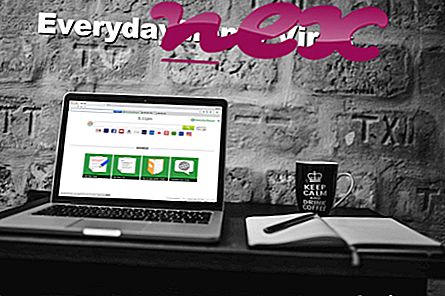El proceso conocido como Intel® Technology Access - El servicio pertenece al software Intel® Online Connect Access o Intel® Technology Access by Intel® (www.intel.com).
Descripción: IntelTechnologyAccessService.exe no es esencial para Windows y, a menudo, causará problemas. IntelTechnologyAccessService.exe se encuentra en una subcarpeta de "C: \ Archivos de programa", por ejemplo C: \ Archivos de programa \ Intel \ Intel (R) Online Connect Access \ o C: \ Archivos de programa \ Intel Corporation \ Tecnología Intel (R) Acceso \ . Los tamaños de archivo conocidos en Windows 10/8/7 / XP son 496, 872 bytes (39% de todas las ocurrencias), 395, 000 bytes y 6 variantes más. El proceso es el servicio Intel (R) TechnologyAccessService: software que permite el acceso Intel Online Connect.
El programa no tiene una ventana visible. IntelTechnologyAccessService.exe no es un archivo de sistema de Windows. La aplicación utiliza puertos para conectarse ao desde una LAN o Internet. El programa se puede eliminar mediante el subprograma Agregar o quitar programas del Panel de control. El archivo tiene una firma digital. Entonces la evaluación técnica de seguridad es 31% peligrosa . Sin embargo, también debe leer las reseñas de los usuarios.
Desinstalación de esta variante: si se producen problemas con Intel (R) Technology Access o Intel® Online Connect Access, también puede eliminar todo el programa utilizando el Panel de control de Windows.Importante: Algunos malware se camuflan como IntelTechnologyAccessService.exe. Por lo tanto, debe verificar el proceso IntelTechnologyAccessService.exe en su PC para ver si es una amenaza. Recomendamos Security Task Manager para verificar la seguridad de su computadora. Este fue uno de los mejores descargas de The Washington Post y PC World .
Una computadora limpia y ordenada es el requisito clave para evitar problemas con IntelTechnologyAccessService. Esto significa ejecutar un escaneo en busca de malware, limpiar su disco duro usando 1 cleanmgr y 2 sfc / scannow, 3 desinstalar programas que ya no necesita, buscar programas de inicio automático (usando 4 msconfig) y habilitar la actualización automática de Windows 5. Recuerde siempre realizar copias de seguridad periódicas, o al menos establecer puntos de restauración.
Si experimenta un problema real, intente recordar lo último que hizo o lo último que instaló antes de que el problema apareciera por primera vez. Use el comando 6 resmon para identificar los procesos que están causando su problema. Incluso para problemas graves, en lugar de reinstalar Windows, es mejor que repare su instalación o, para Windows 8 y versiones posteriores, ejecute el comando 7 DISM.exe / Online / Cleanup-image / Restorehealth. Esto le permite reparar el sistema operativo sin perder datos.
Para ayudarlo a analizar el proceso IntelTechnologyAccessService.exe en su computadora, los siguientes programas han demostrado ser útiles: Un Administrador de tareas de seguridad muestra todas las tareas de Windows en ejecución, incluidos los procesos ocultos incrustados, como la supervisión del teclado y del navegador o las entradas de inicio automático. Una calificación de riesgo de seguridad única indica la probabilidad de que el proceso sea un posible spyware, malware o un troyano. B Malwarebytes Anti-Malware detecta y elimina de su disco duro el spyware, el adware, los troyanos, los registradores de teclas, el malware y los rastreadores dormidos.
Archivo relacionado:
uaclauncher.exe dap.exe bushell.dll IntelTechnologyAccessService.exe deliveryservice.exe tcpip.sys bytefenceservice.exe printerprodesktop.exe intelmem.exe mwlservice.exe rpcqt.dll